Remote Server Administration Tools (RSAT) позволяет ИТ-специалистам управлять ролями и функциями Windows Server непосредственно с рабочей станции Windows 11. Независимо от того, управляете ли вы Active Directory, DNS, DHCP или другими компонентами сервера, RSAT устраняет необходимость в прямом входе на серверы, упрощая административные задачи и повышая производительность. В этой статье мы узнаем, как загрузить и установить RSAT на системы Windows 11.
RSAT в Windows 11 предоставляет полный набор инструментов управления, которые повторяют функциональность, доступную в Windows Server. Эти инструменты легко интегрируются в Windows 11 и после установки появляются в привычных местах, таких как меню Пуск и Панель управления. Для системных администраторов, управляющих несколькими серверами, RSAT превращает ПК с Windows 11 в мощную консоль управления.
В набор инструментов входят такие необходимые утилиты, как Active Directory Users and Computers, Group Policy Management Console, DNS Manager и DHCP Manager. Каждый компонент соответствует определенным ролям сервера, что позволяет администраторам выполнять различные задачи – от создания учетных записей пользователей до настройки сетевых политик, не покидая своего рабочего места.
Системные требования и совместимость
Скачать и установить RSAT несложно, но перед этим пользователь должен проверить, соответствует ли его система Windows 11 необходимым требованиям.
- Для работы RSAT требуется Windows 11 редакций Pro, Enterprise или Education.
- Инструменты недоступны для Windows 11 Home edition из-за ее ограниченных административных возможностей.
- Ваша система должна иметь не менее 4 ГБ оперативной памяти, хотя рекомендуется 8 ГБ или больше для оптимальной производительности при одновременной работе с несколькими консолями управления.
- Убедитесь в том, что установленная вами Windows 11 актуальна, проверив Windows Update.
- Совместимость RSAT зависит от наличия установленных последних накопительных обновлений.
Кроме того, вы должны иметь административный доступ к системе, чтобы выполнить процесс установки, поскольку он требует повышенных прав.
Способы загрузки RSAT для Windows 11
Windows 11 упрощает установку RSAT по сравнению с предыдущими версиями Windows. Microsoft интегрировала RSAT в качестве функций по требованию (FoD), устранив необходимость загрузки отдельных программ установки. Эта интеграция означает, что вы можете добавлять компоненты RSAT непосредственно через Windows Settings или PowerShell, при этом Windows Update обрабатывает процесс загрузки автоматически.
Метод графического интерфейса из параметров Windows
Мы можем легко загрузить необходимые файлы и установить RSAT из настроек Windows, выполнив следующие шаги:
Шаг 1: Откройте настройки Windows 11.
В системе Windows 11 откройте Настройки. Для этого вы можете либо перейти в меню Пуск и найти его, либо просто воспользоваться комбинацией клавиш Win + I.
Шаг 2: Доступ к дополнительным функциям
В окне Настройки нажмите на Поисковое поле и введите Опциональные возможности, у вас появится опция, касающаяся этой функции, нажмите, чтобы открыть ее дальше. Также можно нажать на систему, чтобы выбрать Дополнительные функции, расположенные на левой панели.
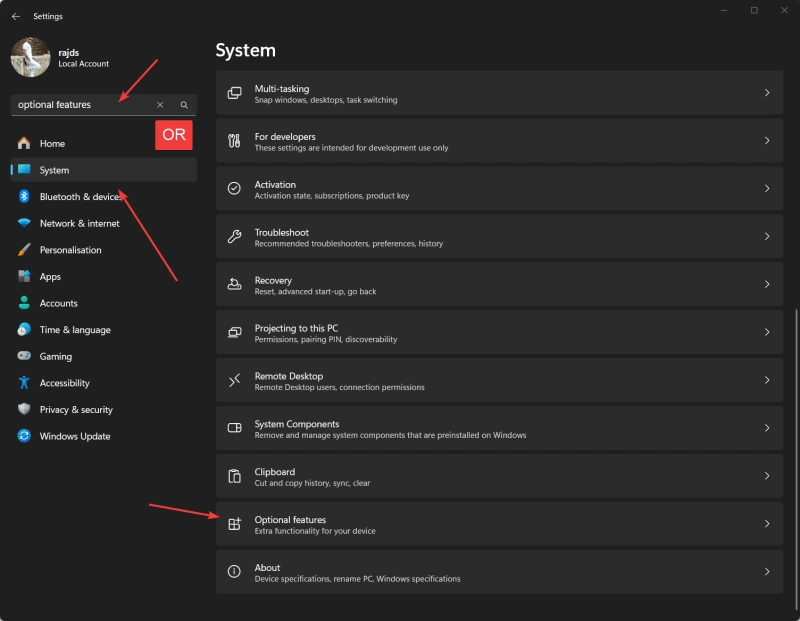
Шаг 3: Добавить функции
В верхней части экрана появится меню Добавить дополнительную функцию, нажмите на кнопку Просмотреть функции, чтобы найти доступные функции для добавления в Windows 11.
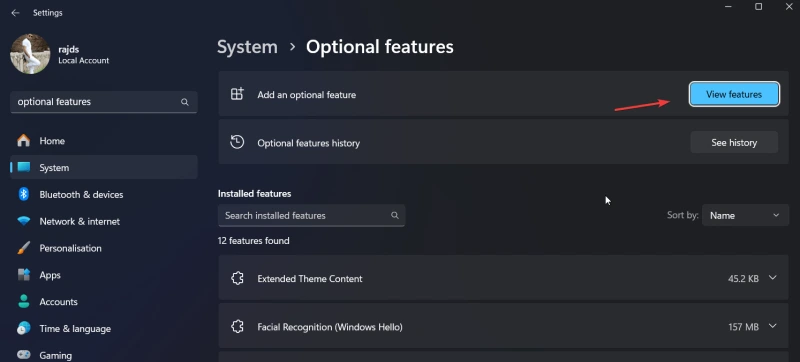
Шаг 4: Загрузка и установка RSAT Tools в Windows 11
Теперь в строке поиска введите RSAT, и вы увидите список из примерно 21 инструмента для установки, в который входят – службы AD, Bit locker, DHCP Server Tools, Services Tools, IPAM client, Server Manager, Volume Activation и другие…
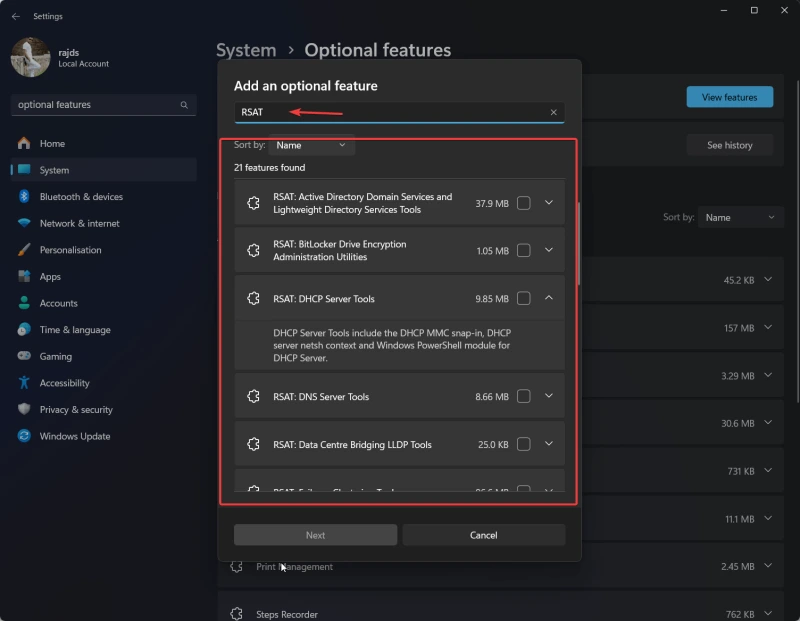
Например, если мы хотим установить Active Directory Domain Services и Lightweight Directory Services Tools на Windows, просто выберите соответствующий пункт и нажмите на кнопки Next и Install. Как только настройка будет завершена, система сообщит вам об этом.
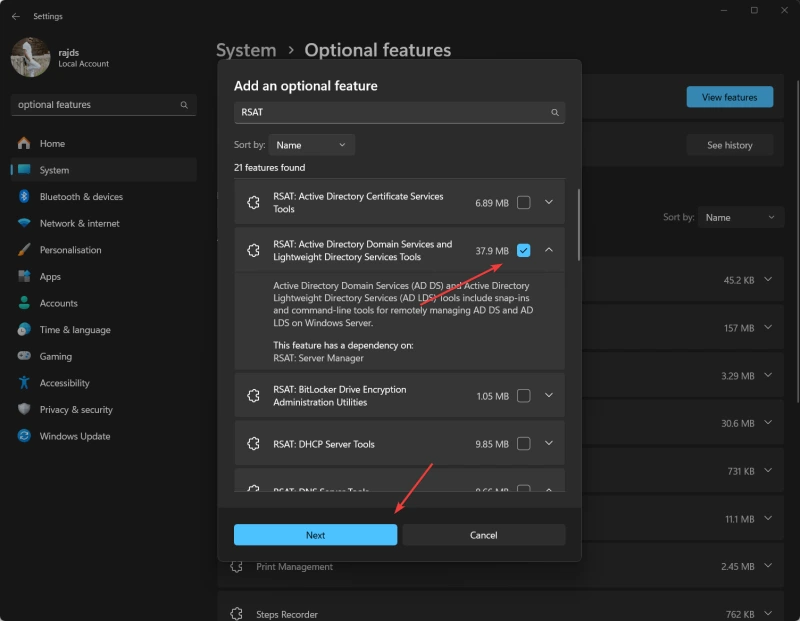
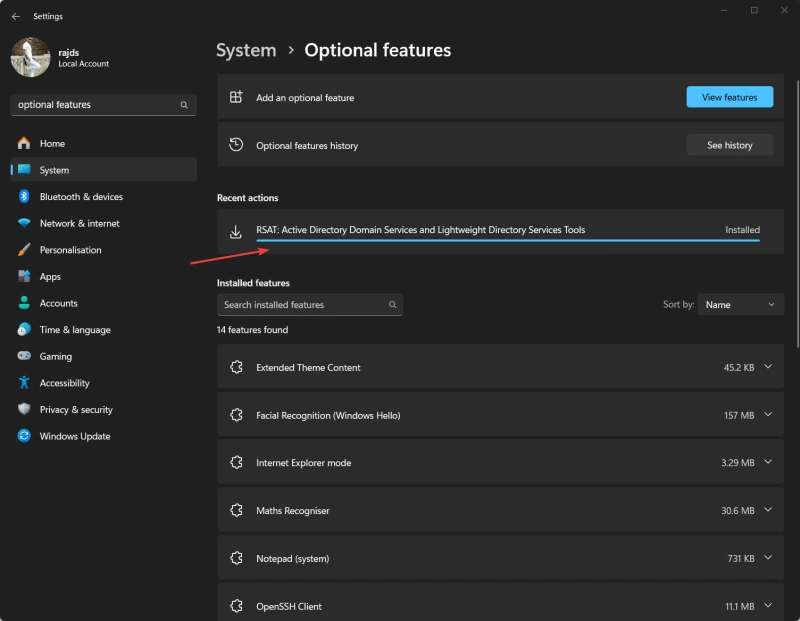
Windows автоматически загружает и устанавливает выбранные компоненты. Процесс обычно занимает 5-15 минут в зависимости от скорости вашего интернет-соединения и количества выбранных инструментов. Индикатор выполнения показывает состояние установки каждого компонента.
Метод установки PowerShell
Для автоматизации или развертывания на нескольких системах PowerShell предлагает альтернативу в виде сценариев. Команда Add-WindowsCapability позволяет точно контролировать, какие компоненты RSAT будут установлены, что делает ее идеальной для стандартизированного развертывания или создания сценариев установки.
Откройте PowerShell от имени администратора, щелкнув правой кнопкой мыши на кнопке «Пуск» и выбрав Windows Terminal (Admin) или PowerShell (Admin).
Чтобы просмотреть все доступные компоненты RSAT, выполните команду:
Get-WindowsCapability -Name RSAT* -Online | Select-Object -Property Name, state, DisplayName
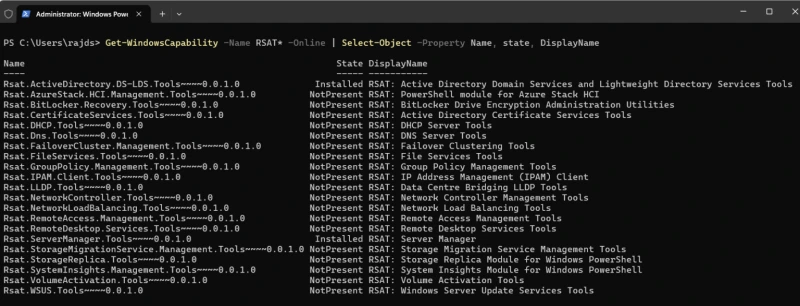
Вышеприведенная команда выводит список всех функций RSAT с указанием их текущего состояния установки. Теперь, чтобы установить определенный инструмент, используйте:
Add-WindowsCapability -Online -Name
Например, для установки определенного инструмента RSAT, копируйте название инструмента, который вы хотите установить, а затем замените его в приведенной выше команде:
Add-WindowsCapability -Online -Name "Rsat.ActiveDirectory.DS-LDS.Tools~~~~0.0.1.0"
Если вы не хотите устанавливать какой-либо конкретный инструмент, а хотите установить все доступные инструменты одной командой, то вот что нужно сделать:
Get-WindowsCapability -Name RSAT* -Online | Add-WindowsCapability -Online
Деинсталляция (необязательно)
Тем, кто хочет использовать команду, нужно следовать следующему синтаксису:
Remove-WindowsCapability -Online -Name
Устранение общих проблем с установкой
Сбои в установке часто связаны с проблемами обновления Windows или сетевого подключения. Если при установке RSAT возникает ошибка 0×800f0954, ваша система не может получить доступ к серверам Windows Update. Проверьте подключение к Интернету и убедитесь, что брандмауэр вашей организации разрешает доступ к серверам обновлений Microsoft.
Для систем, работающих через корпоративные прокси-серверы, настройте параметры прокси-сервера в Internet Options или через групповую политику. Некоторые организации используют службы обновления Windows Server Update Services (WSUS), которые могут не включать пакеты RSAT по умолчанию. Обратитесь в свой ИТ-отдел, чтобы убедиться, что функции RSAT одобрены и доступны через ваш сервер WSUS.
Если после установки определенные инструменты не отображаются, перезагрузите компьютер и проверьте состояние установки в разделе Опциональные возможности. Иногда для того, чтобы инструменты RSAT стали функциональными, необходимо установить обновления Windows. Запустите Windows Update и установите все доступные обновления перед повторной попыткой установки RSAT.
Управление и удаление компонентов RSAT
Для тех, кто хочет удалить любую доступную функцию, необходимо открыть Настройки Windows -> Система -> Дополнительные функции -> Просмотр функций.
В разделе Установленные функции перечислены все инструменты RSAT, которые в данный момент находятся в вашей системе. Каждая запись показывает дату и размер установки, помогая вам отслеживать, какие инструменты присутствуют. Выберите уже установленный инструмент, чтобы удалить его.
Те же, кто использует PowerShell, могут перечислить установленные функции RSAT с помощью:
Get-WindowsCapability -Name RSAT* -Online | Where-Object State -eq "Installed"
Удалить определенные инструменты с помощью:
Remove-WindowsCapability -Online -Name "Rsat.DHCP.Tools~~~~0.0.1.0"
Заключение
RSAT для Windows 11 упрощает администрирование сервера, предоставляя мощные инструменты управления прямо на рабочую станцию. Интегрированный процесс установки через Settings или PowerShell делает развертывание простым, а обширный набор инструментов охватывает все основные задачи администрирования Windows Server.
Поскольку Windows 11 и Windows Server продолжают развиваться, следите за обновлениями RSAT, чтобы обеспечить совместимость и доступ к новейшим функциям управления. Независимо от того, управляете ли вы сетью малого предприятия или корпоративной инфраструктурой, RSAT остается незаменимым инструментом для администраторов Windows.
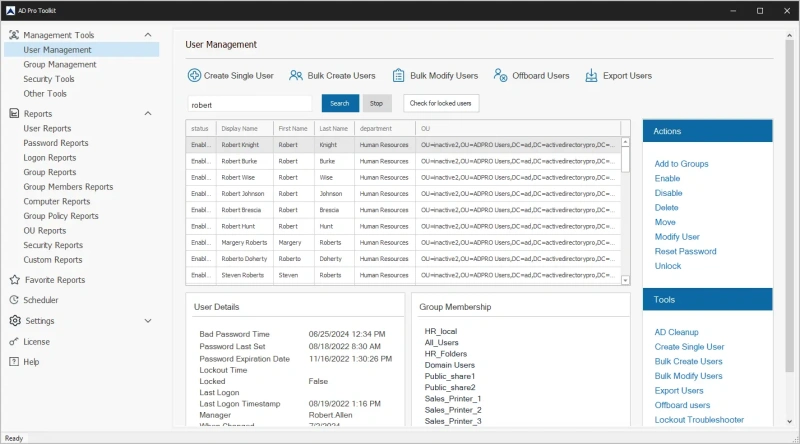




Комментарии (0)